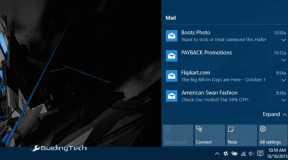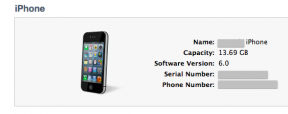Kaip pataisyti „Mac“ neveikiančius pranešimus
Įvairios / / November 28, 2021
„Mac“ skirta programa „Messages“ yra efektyvus būdas bendrauti su draugais ir šeima, nenaudojant jokių trečiųjų šalių pranešimų siuntimo programų. Šiame straipsnyje aptarsime, kodėl „Mac“ neveikia pranešimai, t. Tada toliau aptarsime šios problemos sprendimus.
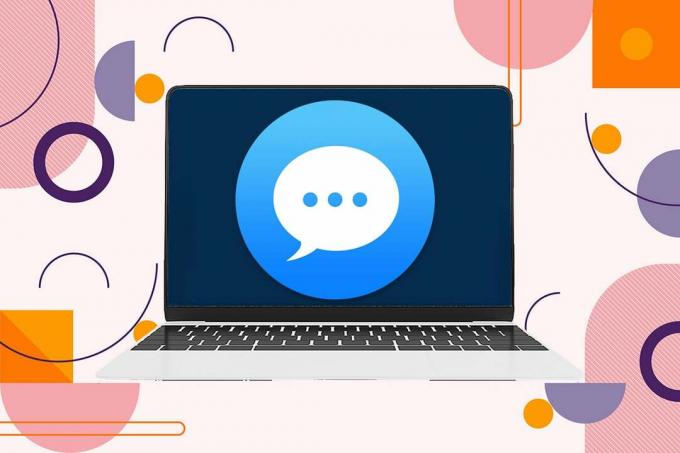
Turinys
- Kaip pataisyti „iMessages“, neveikiančią „Mac“.
- Kodėl „iMessages“ neveikia „Mac“ sistemoje?
- Kaip išsiųsti tekstą iš „Mac“.
- 1 būdas: patikrinkite interneto ryšį
- 2 būdas: iš naujo paleiskite „Mac“.
- 3 būdas: priverstinio išjungimo pranešimų programa
- 4 būdas: iš naujo prisijunkite prie „Apple“ paskyros
- 5 būdas: nustatykite teisingą datą ir laiką.
- 6 būdas: išspręskite „Keychain“ prieigos problemas
- 7 būdas: naudokite tas pačias siuntimo ir gavimo paskyras
Kaip pataisyti „iMessages“, neveikiančią „Mac“.
Naudodami „Mac“ skirtą „Messages“ programą galite siųsti arba gauti „iMessages“, taip pat įprastas SMS žinutes.
- „iMessages“ rodomi kaip tekstas a mėlynas burbulas ir gali būti siunčiami tik tarp iOS įrenginių.
- Nors įprasti tekstiniai pranešimai gali būti siunčiami bet kuriam vartotojui ir jie rodomi kaip tekstai a žalias burbulas.
Kodėl „iMessages“ neveikia „Mac“ sistemoje?
Keletas vartotojų pranešė, kad bandydami siųsti žinutes, a raudonas šauktukasženklas buvo matomas šalia pranešimo. Be to, jis nebuvo pristatytas numatytam gavėjui. Priešingai, vartotojai taip pat skundėsi, kad negavo savo kontaktų siunčiamų žinučių. Žemiau esančioje nuotraukoje pavaizduotos SMS žinutės, kurios nesiunčiamos „Mac“ sistemoje.
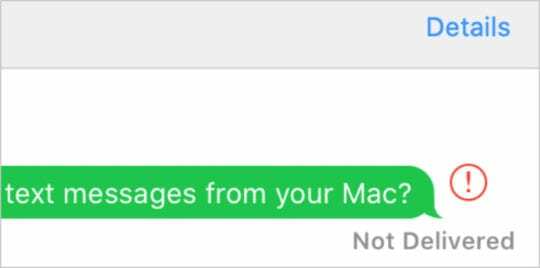
Būtų nemalonu, kai negalite siųsti ar gauti pranešimų savo „Mac“, nes galite praleisti kai kurią jums atsiųstą svarbią informaciją. Taip pat negalėsite perduoti skubios informacijos savo šeimai ar kolegoms.
Kaip išsiųsti tekstą iš „Mac“.
- Ieškoti Žinutės programėlėje Dėmesio centre ieškokite ir paleiskite jį iš ten.
- Įveskite norimą tekstą.
- Nusiųskite jį bet kuriam iš savo kontaktai.
Pažiūrėkime, kaip ištaisyti, kad „Mac“ nesiunčiami / negaunami pranešimai, naudodami toliau pateiktą vadovą.
1 būdas: patikrinkite interneto ryšį
Dažniausiai dėl to kaltas nestabilus arba silpnas interneto ryšys. Norint siųsti ir gauti pranešimus „Mac“, reikalingas „Wi-Fi“ arba korinio ryšio duomenų ryšys. Taigi, prieš diegdami bet kokius metodus, įsitikinkite, kad jūsų „Mac“ yra geros spartos prijungtas prie stabilaus interneto ryšio.
Paspauskite čia Norėdami atlikti internetinį greičio testą.

Taip pat skaitykite:Pataisyti Nepavyko išsiųsti tekstinio pranešimo vienam asmeniui
2 būdas: iš naujo paleiskite „Mac“.
Pats paprasčiausias trikčių šalinimo būdas, kurį būtina išbandyti, yra tiesiog iš naujo paleisti „Mac“. Šis paprastas pratimas padeda ištaisyti nedideles jūsų operacinės sistemos klaidas ir trikdžius. Dažnai tai padeda išspręsti pranešimų negavimo „Mac“ ir SMS žinučių nesiunčiamo „Mac“ problemas.
1. Spustelėkite ant „Apple“ meniu.
2. Tada spustelėkite Perkrauti.
3. Atžymėkite pažymėtą langelį Prisijungdami iš naujo atidarykite „Windows“..
4. Tada spustelėkite Perkrauti mygtuką, kaip paryškinta.
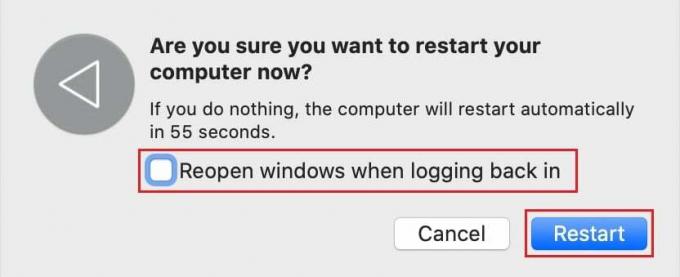
Patikrinkite, ar galite išspręsti pranešimus, kurie neveikia „Mac“ sistemoje, jei ne, tęskite naudodami kitą metodą.
3 būdas: priverstinio išjungimo pranešimų programa
Užuot paleidus visą sistemą iš naujo, gali padėti priverstinis programos uždarymas ir iš naujo įkėlimas. Norėdami tai padaryti, atlikite nurodytus veiksmus:
1. Jei jūsų pranešimų programa jau atidaryta, spustelėkite Apple piktograma „Mac“ kompiuteryje.
2. Tada spustelėkite Priversti išeiti, kaip parodyta žemiau.
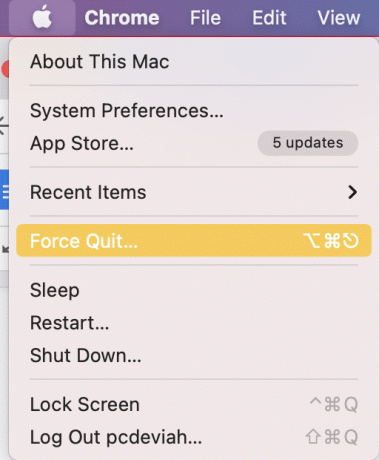
3. Pasirinkite Žinutės iš rodomo sąrašo.
4. Galiausiai spustelėkite Priversti išeiti, kaip pavaizduota žemiau.

Taip pat skaitykite:Kaip priverstinai išjungti „Mac“ programas naudojant klaviatūrą
4 būdas: iš naujo prisijunkite prie „Apple“ paskyros
„Apple ID“ triktis gali būti priežastis, kodėl negalite siųsti ar gauti pranešimų „Mac“. Atsijungimas ir vėl prisijungimas gali išspręsti problemą.
Štai kaip iš naujo prisijungti prie „Apple“ paskyros „MacOS“ įrenginyje:
1. Spustelėkite ant Žinutės parinktį viršutiniame kairiajame ekrano kampe.
2. Tada spustelėkite Parinktys, kaip pavaizduota žemiau.

3. Tada spustelėkite Jūsų paskyra >Atsijungti.
4. Išeikite iš Žinutės Programą ir atidarykite ją iš naujo.
5. Dabar Prisijungti su savo Apple ID.
Patikrinkite, ar „Mac“ pranešimų negaunant klaida pašalinta. Jei ne, pabandykite kitą pataisymą.
5 būdas: nustatykite teisingą datą ir laiką
Dėl neteisingų datos ir laiko nustatymų programa „Messages“ gali neleisti siųsti arba gauti pranešimų jūsų „Mac“. Atlikite toliau nurodytus veiksmus, kad nustatytumėte teisingą datą ir laiką savo „Mac“, kad išspręstumėte SMS žinutes, kurios nesiunčiamos „Mac“ sistemoje.
1. Eiti į Sistemos nuostatos.
2. Spustelėkite Data ir laikas, taip, kaip parodyta.

3A. Arba pasirinkite Nustatykite datą ir laikąrankiniu būdu
3B. Arba pažymėkite laukelį šalia Automatiškai nustatykite datą ir laiką parinktį, pasirinkę savo Laiko zona.

Taip pat skaitykite:Kodėl mano iPhone neįkraunamas?
6 būdas: išspręskite „Keychain“ prieigos problemas
Gali būti, kad negalėsite išsiųsti teksto iš „Mac“ dėl „Keychain Access“ problemų. Atlikite šiuos veiksmus, kad išspręstumėte prieigos problemas su šia integruota slaptažodžių tvarkykle:
1. Ieškoti Prieiga prie raktų pakabuko in Dėmesio centre Ieškokite arba atidarykite iš Paleidimo aikštelė.
2. Tada spustelėkite Parinktys > Iš naujo nustatykite numatytuosius raktų pakabukus.
3. Spustelėkite Apple meniu ir tada spustelėkite Atsijungti.
4. Galiausiai spustelėkite Prisijungtiir įveskite savo Administratoriaus slaptažodis kai paraginta.
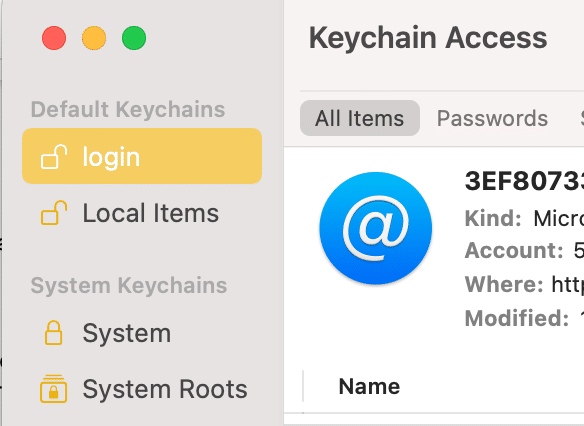
Tai iš naujo nustatys „Keychain“ prieigą prie numatytosios ir galios ištaisykite „Mac“ neveikiančius pranešimus.
7 būdas: naudokite tas pačias siuntimo ir gavimo paskyras
Jei jūsų pranešimų programa nustatyta taip, kad pranešimai būtų siunčiami iš vienos paskyros, o gaunami iš kitos, dėl to gali nepavykti išsiųsti arba gauti pranešimų jūsų „Mac“ sistemoje. Įsitikinkite, kad siuntimo ir gavimo paskyros yra tokios pačios, kaip nurodyta toliau:
1. Paleiskite Žinutės programėlė.
2. Spustelėkite Žinutės esantis viršutiniame kairiajame kampe.
3. Dabar spustelėkite Parinktys.

4. Eiti į sąskaita ir įsitikinkite, kad Siųsti ir gauti sąskaitos duomenys yra identiški.
Dažnai užduodami klausimai (DUK)
Q1. Kodėl mano SMS žinutės nesiunčiamos naudojant „Mac“?
„Mac“ pranešimai nesiunčiami dėl prasto interneto ryšio arba įrenginio datos ir laiko problemos. Arba galite pabandyti iš naujo paleisti „Mac“, priverstinai uždaryti programą „Messages“ ir patikrinti siuntimo ir gavimo paskyrų nustatymus.
Q2. Kodėl „Mac“ negaunu „iMessages“?
„Mac“ pranešimai gali būti nepriimami dėl prasto interneto ryšio arba įrenginio datos ir laiko problemos. Turite įsitikinti, kad paskyra, iš kurios siunčiate ir gaunate pranešimus, yra ta pati.
Rekomenduojamas:
- Pataisyti „iPhone“ nepavyksta siųsti SMS žinučių
- Pataisykite „iCloud“ nuotraukų, kurios nesinchronizuojamos su kompiuteriu
- Mac Fusion Drive vs SSD vs Hard Drive
- Kaip susisiekti su „Apple Live Chat“ komanda
Tikimės, kad jums pavyko ištaisykite pranešimus, kurie neveikia „Mac“ sistemoje. Praneškite mums, kuris metodas jums tiko. Jei turite klausimų ar pasiūlymų, palikite juos komentarų skiltyje.